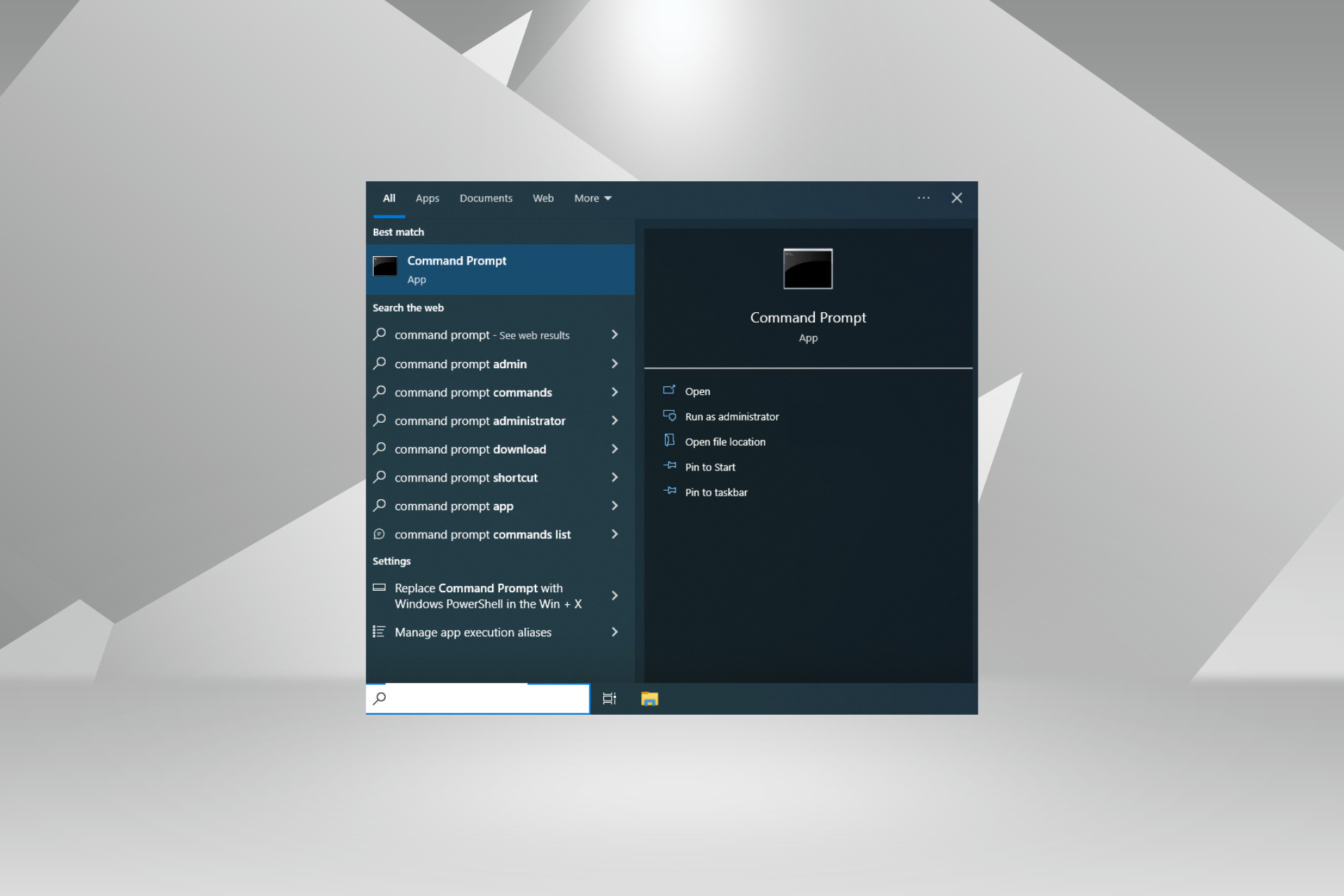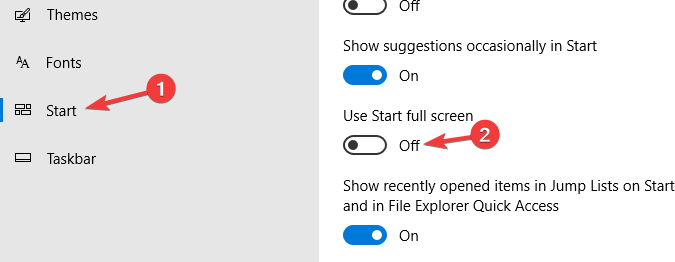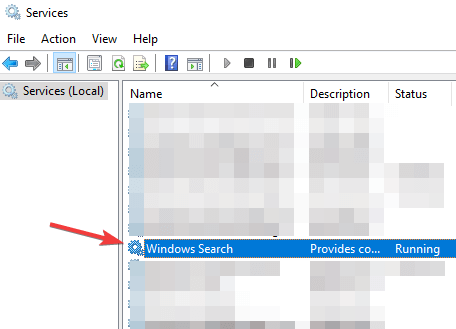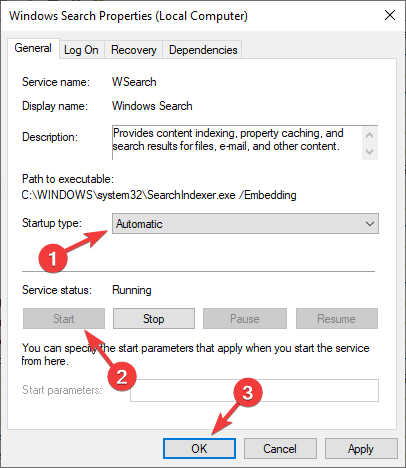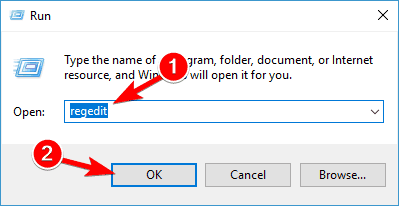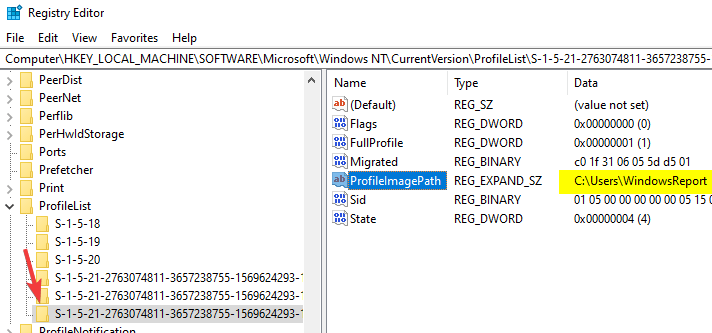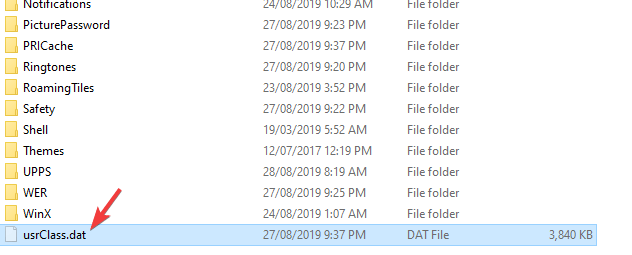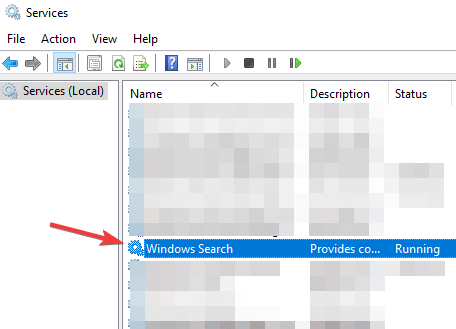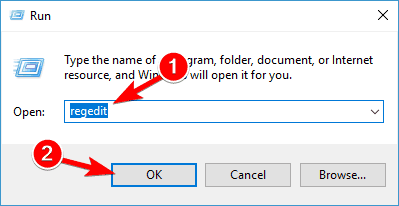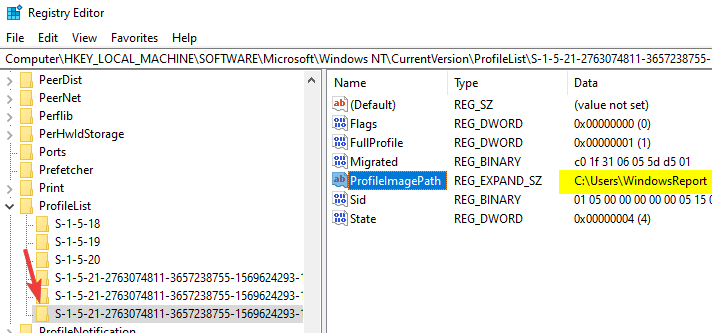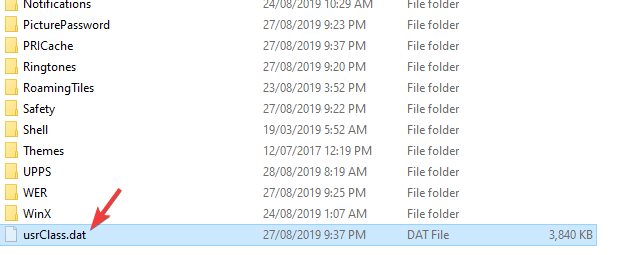Не работает меню пуск. При этом в журнале можно увидеть ошибки:
Application Error
Путь сбойного приложения: C:\Windows\SystemApps\ShellExperienceHost_cw5n1h2txyewy\ShellExperienceHost.exe
или
Сбой активации приложения Microsoft.Windows.Cortana_cw5n1h2txyewy!CortanaUI. Ошибка: Приложение не запустилось.. Дополнительные сведения см. в журнале Microsoft-Windows-TWinUI/Operational.
Пробовал множество способов, описанных в интернете, но ни один из них не помог. После чего успешно разработал свое решение, которое решило проблему. Когда мое решение в очередной раз помогло, решил его задокументировать.
Способ также применим к сценарию, когда само меню ПУСК работает, но не работает поиск в нем.
- Конечно, первое, что следует сделать — это перезагрузиться. В ряде случаев достаточно этой простой рекомендации
- Второй момент, если ПУСК не работает у всех пользователей, попробуйте перезапустить или отключить службу Брандмауэр Windows (подробности в конце статьи)
- Если указанные способы не помогли, следуем дальнейшим рекомендациям.
За ПУСК и поиск в нем в Windows 10 отвечают два APPX пакета: Microsoft.Windows.Cortana_cw5n1h2txyewy и ShellExperienceHost_cw5n1h2txyewy- то есть отдельные приложения
Они располагаются по пути:
«профиль_пользователя\AppData\Local\Packages\Microsoft.Windows.Cortana_cw5n1h2txyewy»
«профиль_пользователя\AppData\Local\Packages\ShellExperienceHost_cw5n1h2txyewy»
Или здесь:
«C:\Windows\SystemApps\Microsoft.Windows.Cortana_cw5n1h2txyewy»
«C:\Windows\SystemApps\ShellExperienceHost_cw5n1h2txyewy»
Обычно, если появилась такая проблема, то дата изменения какой-то из этих папок (или обеих) в профиле пользователя в папке Packages отличается от всех других (а те в свою очередь имеют одинаковую дату)
Кстати, при подобной проблеме, скорее всего, есть профили пользователей, у которых на данной рабочей станции ПУСК успешно открывается. Они-то нам и нужны! Либо можно попробовать создать новую учетную запись и осуществить первичный вход в систему с ее помощью и проверить работу меню ПУСК там. Если вы нашли пользователя с работающим меню ПУСК или он работает у вновь созданной учетной записи, переходим к дальнейшим действиям.
Все, что нам нужно сделать, это подменить в проблемном профиле папку «Microsoft.Windows.Cortana_cw5n1h2txyewy»
или «ShellExperienceHost_cw5n1h2txyewy» (или обе) по пути «…\AppData\Local\Packages»
Взять их можно:
- либо из любого «рабочего» профиля
- либо отсюда:
«C:\Windows\SystemApps\Microsoft.Windows.Cortana_cw5n1h2txyewy»
«C:\Windows\SystemApps\ShellExperienceHost_cw5n1h2txyewy»
Старую папку переименовываем, новую копируем в наш проблемный профиль.
Если сделать это не удается (папка используется и т.п.), то нужно завершить сеанс пользователя и сделать эти действия из-под другой учетной записи. Если получается сделать прямо «на ходу» — замечательно.
Перезаходим в профиль — проблема должна быть решена!
UPDATE: после пары случаев поломки меню ПУСК на терминальной ферме с Windows Server 2016, когда вышеуказанный способ не сработал, было найдено еще одно решение по починке работоспособности ПУСКа. Необходимо перезапустить службу «Брандмауэр Windows» (для начала можно попробовать ее просто остановить, чтобы проверить, что дело в ней, но затем нужно ее снова запустить, т.к. без данной службы может не работать ряд фукнций)
Reconfigure the service or modify the registry
by Milan Stanojevic
Milan has been enthusiastic about technology ever since his childhood days, and this led him to take interest in all PC-related technologies. He’s a PC enthusiast and he… read more
Updated on
Reviewed by
Alex Serban
After moving away from the corporate work-style, Alex has found rewards in a lifestyle of constant analysis, team coordination and pestering his colleagues. Holding an MCSA Windows Server… read more
- At first glance, Windows Server looks quite similar to Windows 10 because they also share a lot of the codebase.
- Many users on Windows Server 2016 found that the Start menu is not working.
- Turn off full-screen mode and make sure the Search service is enabled to fix things.
Problems with Windows Server might appear once in a while, and many users reported that Start Menu is not working on Windows Server 2016. This particular issue was widespread and affected users worldwide.
In today’s article, we’ll show you a couple of solutions that might help you fix this problem for good, so let’s get started.
- Press Windows + I to open Settings, and go to Personalization.
- Select Start from the menu on the left, and in the right pane, disable Use Start full screen.
. - After doing that, the problem should be resolved.
2. Make sure that the Search service is enabled
- Press Windows + R, type services.msc, and click OK.
- Locate Windows Search on the list and double-click it.
- Set the Startup type to Automatic, click the Start button to start it.
- Finally, click Apply and OK to save changes.
When the Start menu is not working in Windows Server 2016, likely, the Search service isn’t running. In that cases, simply setting the service to run at startup should fix things.
3. Create Packaged App rules in the Applocker group policy
- Open Computer Configuration.
- Now, navigate to Policies, expand Windows Settings, select Security Settings, chose Application Control Policies, and then click on Applocker.
- Right-click Packaged App Rules and choose Create Default Rules.
- After applying the policy, the issue should be resolved.
If Windows Server 2016 Start menu is not showing all programs, creating a rule should do the trick.
4. Recreate the corrupted user profile
- Make sure that you’re logged in with a different administrator account.
- Delete the directory of the corrupted user profile. In our example, we’ll use:
C:\Users\WindowsReport - Press Windows + R, type regedit, and click OK.
- In the left pane, navigate to:
HKEY_LOCAL_MACHINE\SOFTWARE\Microsoft\Windows NT\CurrentVersion\ProfileList - Go through all subkeys in the left pane. In the right pane, keep an eye out for the ProfileImagePath string.
- Look for a subkey with ProfileImagePath value that matches the location of the corrupted profile from Step 2.
- Once you find that subkey, right-click it and choose Delete in the left pane.
- Log out and log back into the corrupted profile.
- How to Remove Common Program Groups From Start Menu
- 0x80040e14 SQL Server Error: How to Fix It
5. Rename UsrClass.dat
- Press Windows + R, type %localappdata%, and hit Enter.
- Double-click the Microsoft folder and then the Windows directory.
- Go to the View tab and check Hidden items.
- Locate usrClass.dat file and rename it.
- After doing that, the problem should be resolved.
There you go. Several simple solutions can help if the Start Menu is not working in Windows Server 2016.
Before you leave, discover the key differences between Windows and Windows Server.
If you found our solutions helpful, feel free to let us know in the comments section below.
- Remove From My Forums
-
Общие обсуждения
-
Есть коллекция терминальных серверов на Windows Server 2016, профили пользователей в примонтируемых дисках.
Столкнулся с проблемой, не работает кнопка пуск.
Кортану отключал
Computer Configuration > Policies > Administrative Templates > Windows Components > Search > Allow
CortanaВ диски профилей добавлял
\AppData\Local\TileDataLayer
\AppData\Local\ConnectedDevicesPlatform
\AppData\Local\Microsoft\WindowsНе помогло…
Кто сталкивался и победил подобную проблему?
-
Изменен тип
29 октября 2019 г. 9:17
-
Изменен тип
Перейти к содержимому
При работе с Remote desktop services в Windows Server 2016 или 2019 со временем возникает ситуация что не работает меню пуск, а если обобщить – не работает ничего на панели задач что открывается левой кнопкой мыши.
В моем случае вопрос возник из-за большого количества правил файрвола. При открытии внутренних приложений APPX в Windows server 2016/2019, к примеру Кортаны (поиск на панели задач) автоматически создается правило в файрволе. Если у вас много пользователей на сервере терминалов, это приводит к большому количеству правил которые будут созданы автоматически системой. Следовательно не работало меню пуск у меня из-за 76 МЕГАБАЙТ правил в одной ветке реестра. Исходя из этого при логине пользователя меню пуск не работает. Для решения вопроса c не работоспособностью кнопки пуск, нужно удалить записи с реестра с правилами файрвола. Скрипт что ниже работает на Windows Server 2016 и Windows Server 2019.
Remove-Item "HKLM:\SYSTEM\CurrentControlSet\Services\SharedAccess\Parameters\FirewallPolicy\RestrictedServices\AppIso\FirewallRules" New-Item "HKLM:\SYSTEM\CurrentControlSet\Services\SharedAccess\Parameters\FirewallPolicy\RestrictedServices\AppIso\FirewallRules" Remove-Item "HKLM:\SYSTEM\CurrentControlSet\Services\SharedAccess\Parameters\FirewallPolicy\RestrictedInterfaces\IfIso\FirewallRules" New-Item "HKLM:\SYSTEM\CurrentControlSet\Services\SharedAccess\Parameters\FirewallPolicy\RestrictedInterfaces\IfIso\FirewallRules" Remove-Item "HKLM:\SYSTEM\CurrentControlSet\Services\SharedAccess\Parameters\FirewallPolicy\FirewallRules" New-Item "HKLM:\SYSTEM\CurrentControlSet\Services\SharedAccess\Parameters\FirewallPolicy\FirewallRules" (New-Object -ComObject HNetCfg.FwPolicy2).RestoreLocalFirewallDefaults()
Будьте осторожны. Удаление правил может привести к недоступности сервера по сети. К примеру – не будет указано, что открытый порт TCP 3389, UDP 3390. В последней команде идет сброс правил файрвола к дефолтным. При потребности пересоздайте правила которые вам нужны для подключения к серверу.
Также можете просмотреть другие ветки вот здесь – HKLM:\SYSTEM\CurrentControlSet\Services\SharedAccess\Parameters\FirewallPolicy на наличие большого колличества правил файрвола и удалить их.
Обратите внимание – перед работой с реестром, всегда делайте экспорт тех веток которые изменяете.
Вопросы – в комментарии.
Приятной Вам работы.
- На первый взгляд Windows Server очень похож на Windows 10. Конечно, есть много различий в функциях и совместимости оборудования, но они также имеют много общего кода.
- Меню «Пуск», доступное независимо от выпуска, может не открываться. Отключите полноэкранный режим в меню «Пуск» и убедитесь, что служба поиска включена. Если это не решит проблему, в статье доступны более сложные решения.
- Неотъемлемая часть опыта Windows, а также знаковый символ, Стартовое меню иногда не играет хорошо. Но у нас есть все необходимые исправления.
- Запуск Windows Server может быть постоянной работой. Взгляните на нашу коллекцию Статьи о Windows Server и будьте в курсе событий.
Для решения различных проблем с ПК мы рекомендуем Restoro PC Repair Tool:
Это программное обеспечение исправит распространенные компьютерные ошибки, защитит вас от потери файлов, вредоносных программ, сбоев оборудования и оптимизирует ваш компьютер для максимальной производительности. Исправьте проблемы с ПК и удалите вирусы прямо сейчас, выполнив 3 простых шага:
- Скачать Restoro PC Repair Tool который поставляется с запатентованными технологиями (патент доступен здесь).
- Нажмите Начать сканирование чтобы найти проблемы с Windows, которые могут вызывать проблемы с ПК.
- Нажмите Починить все для устранения проблем, влияющих на безопасность и производительность вашего компьютера
- Restoro был загружен 0 читатели в этом месяце.
Проблемы с Windows Server могут появляться время от времени, и многие пользователи сообщают, что меню «Пуск» не открывается в Windows Server 2016. Вот как один пользователь описал проблему на Microsoft TechNet:
У меня RODC 2016 года, и после некоторых обновлений Windows меню «Пуск» больше не открывается, поиск не открывается и боковая панель уведомлений не открывается. Я попробовал все уловки, которые использовались с Window 10, чтобы заставить их снова работать, но без кубиков.
В сегодняшней статье мы покажем вам несколько решений, которые могут помочь вам решить эту проблему навсегда, так что приступим.
Что делать, если меню «Пуск» не работает в Windows Server 2016?
1. Отключить полноэкранное меню «Пуск»
- Нажмите Клавиша Windows + I открыть Приложение настроек
- Теперь перейдите к Персонализация
- Выбирать Начинать из меню слева. На правой панели отключите Использовать запуск в полноэкранном режиме
- После этого проблема должна быть решена.
2. Убедитесь, что служба поиска включена
- Нажмите Клавиша Windows + R и введите services.msc. Нажмите Входить или щелкните ОК.
- Найдите Поиск Windows в списке и дважды щелкните его.
- Набор Тип запуска к Автоматический и щелкните Начинать кнопку, чтобы запустить его. Нажмите Применять а также ОК сохранить изменения.
3. Создание правил для упакованных приложений в групповой политике Applocker
- Открыть Конфигурация компьютера.
- Перейдите к Политики> Параметры Windows> Параметры безопасности> Политики управления приложениями> Блокировщик приложений.
- Щелкните правой кнопкой мыши Правила для пакетных приложений и выберите Создать правила по умолчанию.
- После применения политики проблема должна быть решена.
На вашем ПК не работает меню «Пуск»? Загрузите средство устранения неполадок меню «Пуск», чтобы устранить проблему автоматически!
4. Восстановите поврежденный профиль пользователя
- Убедитесь, что вы вошли в систему под другой учетной записью администратора.
- Перейти к C: Пользователи и удалите каталог поврежденного профиля пользователя. В нашем примере мы будем использовать C: UsersWindowsReport.
- Нажмите Клавиша Windows + R и введите regedit. Нажмите Входить.
- На левой панели перейдите к:
HKEY_LOCAL_MACHINESOFTWAREM MicrosoftWindows NTCurrentVersionProfileList
- Просмотрите все подразделы на левой панели. На правой панели следите за ProfileImagePath значение.
- Найдите подключ, в котором есть ProfileImagePath значение, соответствующее местонахождению поврежденного профиля из Шаг 2.
- Как только вы найдете этот подраздел, щелкните его правой кнопкой мыши и выберите Удалить на левой панели.
- Выйдите из системы и снова войдите в поврежденный профиль, и проблема должна быть решена.
5. Переименуйте или удалите UsrClass.dat
- Нажмите Клавиша Windows + R и введите % localappdata%. Нажмите Входить или щелкните ОК.
- Перейти к Майкрософт Виндоус каталог.
- Перейти к Вид вкладка и отметьте Скрытые предметы.
- Найдите usrClass.dat файл и переименуйте его.
- После этого проблема должна быть решена.
Вот несколько простых решений, которые могут помочь вам, если в Windows Server 2016 не открывается меню «Пуск».
Если вы нашли наши решения полезными, не стесняйтесь сообщить нам об этом в разделе комментариев ниже.
- в Настройки приложение, перейдите в Персонализация.
- Нажмите на Панель задач ссылка в левой части экрана.
- Искать Расположение панели задач на экране и выберите Нижний из раскрывающегося меню. Подсказка: включите параметр «Заблокировать панель задач», чтобы случайно не переместить ее в будущем.

- Загрузите этот инструмент для ремонта ПК получил рейтинг «Отлично» на TrustPilot.com (загрузка начинается на этой странице).
- Нажмите Начать сканирование чтобы найти проблемы с Windows, которые могут вызывать проблемы с ПК.
- Нажмите Починить все исправить проблемы с запатентованными технологиями (Эксклюзивная скидка для наших читателей).
Restoro был загружен 0 читатели в этом месяце.
Часто задаваемые вопросы
-
Куда пропало мое меню «Пуск»?
Если меню «Пуск» перестало отображаться, наиболее распространенным решением является перезапуск проводника. Нажмите клавиши Ctrl + Shift + Esc, чтобы открыть диспетчер задач. Ищу проводник Виндоус в Процессы список. Выберите его, затем нажмите на Запустить снова кнопку в нижнем углу. Это должно вернуть меню «Пуск». Проверьте эту статью, если вы не могу ввести в строку поиска.
-
Как исправить, что меню «Пуск» не открывается?
В Windows Server мы рекомендовали пользователям отключить полноэкранный режим и включить службу поиска Windows. Для Windows 10 см. Здесь, почему стартовое меню исчезает и как это исправить.
-
Как мне вернуть свое стартовое меню?
- в Настройки приложение, перейдите в Персонализация.
- Нажмите на Панель задач ссылка в левой части экрана.
- Искать Расположение панели задач на экране и выберите Нижний из раскрывающегося меню. Подсказка: включите параметр «Заблокировать панель задач», чтобы случайно не переместить ее в будущем.